Comment autoriser les utilisateurs de WordPress à télécharger des images de profil
Publié: 2021-11-09Permettre aux utilisateurs de télécharger des images de profil ou des avatars sur leur profil sur votre site Web est une fonctionnalité importante. Même si vous ne gérez pas de site Web d'adhésion mais que vous autorisez les inscriptions d'utilisateurs, vous devez vous assurer qu'ils peuvent télécharger des photos de profil.
N'aimez-vous pas la façon dont l'utilisateur ci-dessous a une photo de profil ? Voici comment créer une page de profil utilisateur frontal.
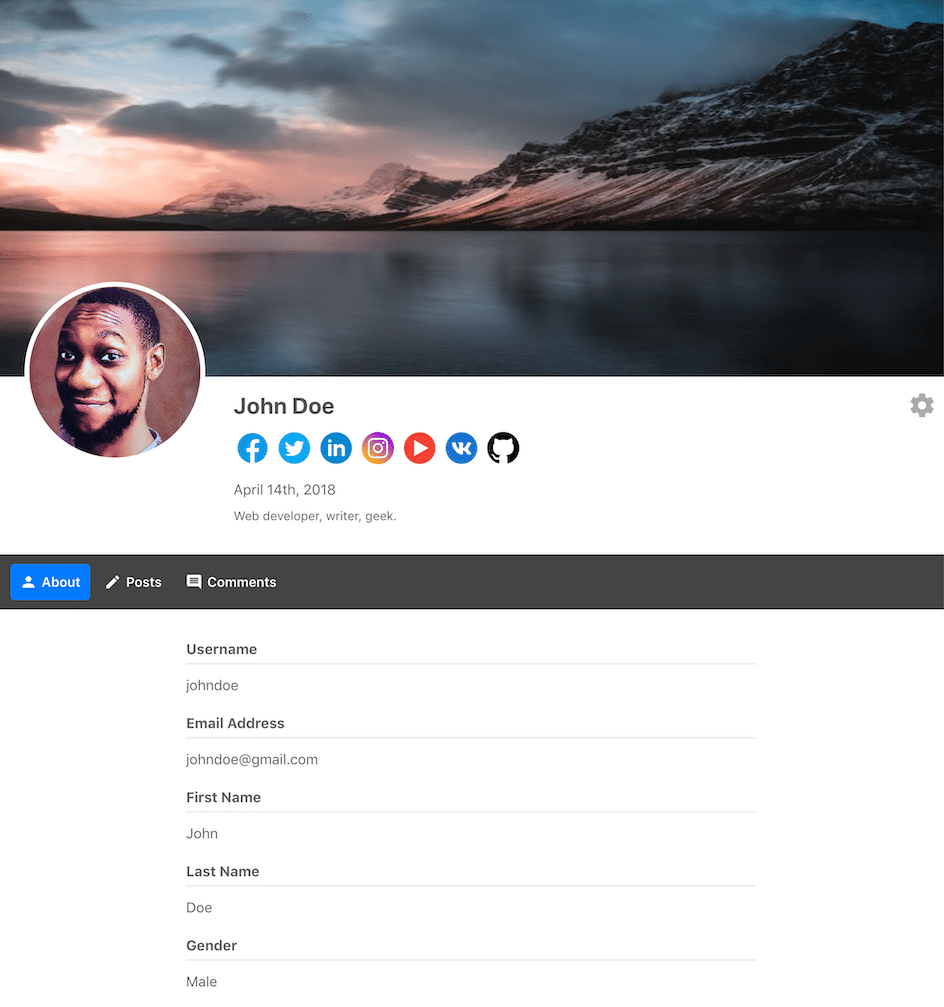
ProfilePress est un plug-in complet de gestion des utilisateurs qui vous permet d'offrir et de personnaliser à peu près toutes les fonctionnalités liées à l'utilisateur, notamment en permettant aux utilisateurs de télécharger une photo de profil.
Laissez-nous vous expliquer en détail comment permettre à vos utilisateurs de télécharger une photo de profil sur leur profil sur votre site WordPress.
Paramètres de profil et d'image de couverture
Avant de vous lancer dans la création et la personnalisation d'une fonctionnalité permettant à vos utilisateurs de télécharger des images de profil, vous pouvez consulter les paramètres de profil et d'image de couverture. Vous pouvez personnaliser ces paramètres comme vous le souhaitez, en fonction de vos préférences d'utilisateur et d'autres facteurs.
Cliquez sur le menu ProfilePress sur votre tableau de bord WordPress. Ensuite, cliquez sur l'onglet Profil et photo de couverture.

Vous pouvez définir la taille maximale du fichier, la taille du fichier de téléchargement, ainsi que la hauteur et la largeur de la photo de couverture et de la photo de profil. Pour modifier la taille de fichier maximale, il vous suffit de mettre la taille de fichier maximale souhaitée dans le champ. Par défaut, la taille maximale du fichier est définie sur 1 024 000 Ko, soit 1 Go, pour la photo de couverture et la photo de profil.
Cependant, cela diffère de la taille maximale du fichier de téléchargement, que vous pouvez choisir en faisant glisser le curseur sous le champ de taille de fichier. Il doit s'agir de la taille maximale du fichier de téléchargement autorisée par le serveur d'hébergement de votre site Web.
Maintenant, si vous souhaitez que les images de profil téléchargées sur votre site Web aient une dimension de taille spécifique, cochez la case Redimensionner les avatars lors du téléchargement.
Cela vous permet non seulement de choisir une largeur et une hauteur spécifiques, mais également de recadrer les images téléchargées à ces dimensions exactes si vous le souhaitez.
Maintenant, en faisant défiler la page, vous trouverez également les paramètres pour vous aider à contrôler l'utilisation des images de profil Gravatar par vos utilisateurs.
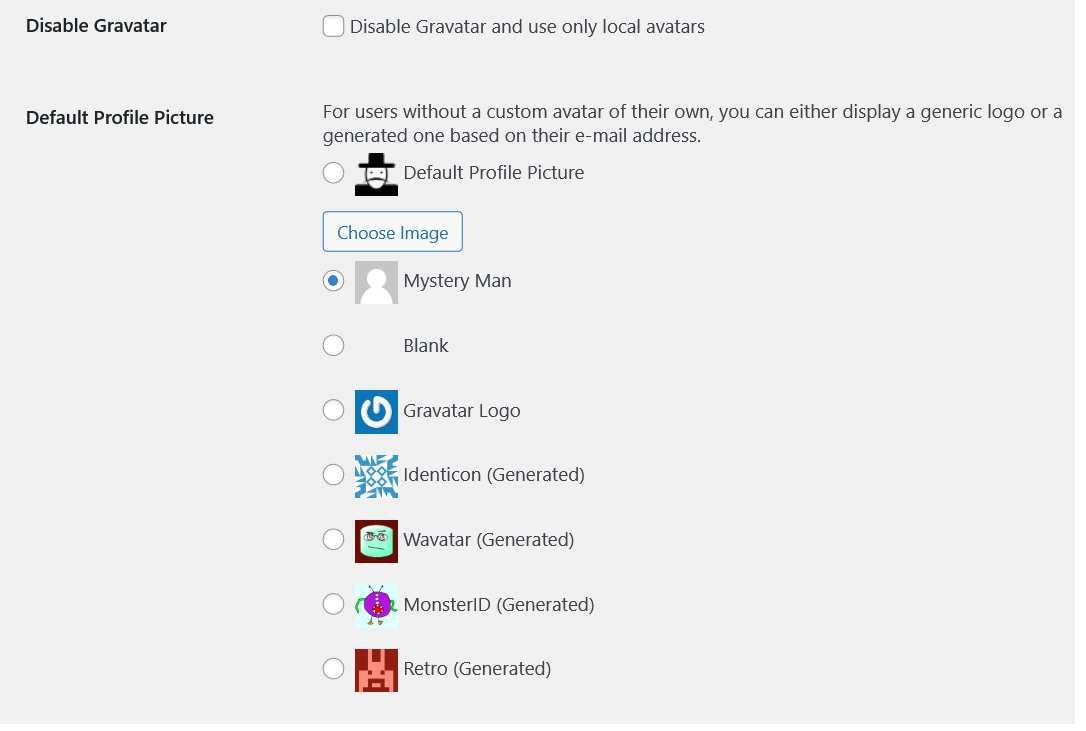
Vous pouvez choisir de désactiver entièrement l'utilisation de l'image de profil Gravatar en cochant la case que vous voyez en haut de l'image ci-dessus. L'ensemble d'options suivant vous permet de choisir une photo de profil générique pour les utilisateurs qui ne téléchargent pas eux-mêmes une photo de profil et qui n'ont pas non plus de profil Gravatar lié à l'e-mail qu'ils ont utilisé pour s'inscrire sur votre site Web.
Une fois que vous avez terminé de choisir les paramètres souhaités, cliquez sur le bouton Enregistrer les modifications en bas de la page.
Comment autoriser les utilisateurs à télécharger une photo de profil
ProfilePress est livré avec une fonctionnalité intégrée permettant aux utilisateurs enregistrés sur votre site Web WordPress de gérer leur profil, y compris la possibilité de télécharger une photo de profil.
Il leur suffit de se connecter au tableau de bord WordPress de votre site à l'aide de leurs identifiants de connexion et ils pourront accéder à toutes les options de personnalisation liées à leur profil sur la page de profil par défaut.
Ils trouveront également la possibilité de télécharger/mettre à jour un profil et une image de couverture en faisant défiler la page.
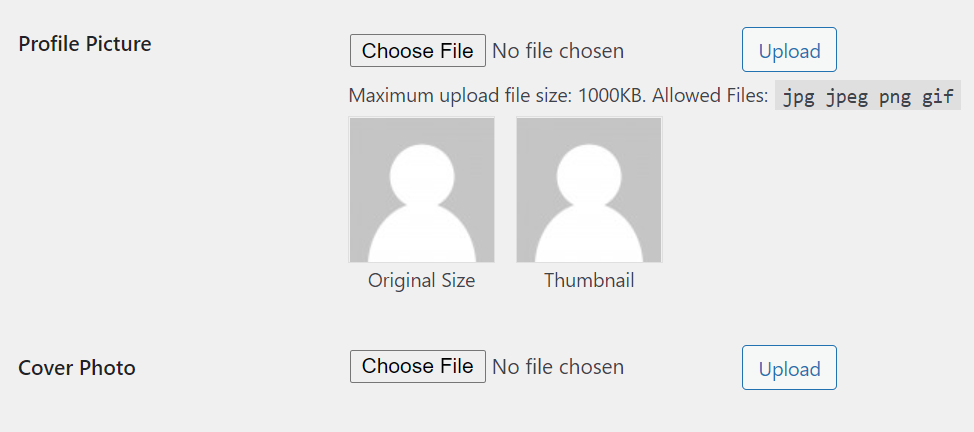
Autoriser les utilisateurs à télécharger une image de profil à partir de l'interface
Bien que la possibilité de télécharger une photo de profil à l'aide du backend fonctionne très bien et soit également très simple comme nous l'avons expliqué ci-dessus, vous pouvez également autoriser les utilisateurs à télécharger une photo de profil à partir du frontend. Cela peut non seulement être une fonctionnalité essentielle pour les sites Web WordPress où l'accès au tableau de bord WordPress du site Web est complètement bloqué, mais aussi une bonne fonctionnalité en général car elle ajoute à l'expérience utilisateur globale de vos utilisateurs.

Pour activer cette fonctionnalité, vous devez créer une publication ou une page avec le shortcode de téléchargement d'image de profil fourni par ProfilePress. Vous pouvez trouver les codes abrégés sur la même page de paramètres pour la page de profil et de photo de couverture dont nous avons discuté ci-dessus.

Le shortcode [ avatar_upload ] vous permettrait de créer la fonctionnalité permettant à vos utilisateurs de télécharger leur photo de profil directement depuis l'interface de votre site Web. Vous pouvez simplement créer une nouvelle page avec ce shortcode, et vos utilisateurs pourront télécharger leur photo de profil à partir de cette page.
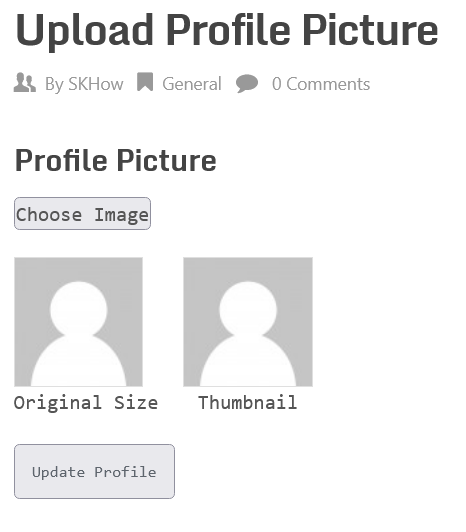
Les utilisateurs n'auraient qu'à cliquer sur le bouton Choisir une image, sélectionner une image enregistrée sur leur ordinateur, puis cliquer sur le bouton Mettre à jour le profil.
En plus de créer un nouveau message ou une nouvelle page, vous pouvez également ajouter la fonctionnalité permettant de télécharger une photo de profil directement sur votre barre latérale.
Il vous suffit de créer un widget avec le même shortcode que nous avons utilisé ci-dessus et de l'ajouter en tant que barre latérale. Décomposons cela en quelques étapes faciles ci-dessous.
- Cliquez sur l'option Widgets dans le menu Apparence
- Cliquez sur l'icône "+" sous la section Barre latérale pour créer un nouvel élément de barre latérale
- Faites défiler vers le bas jusqu'à ce que vous trouviez l'option Shortcode sous Widgets
- Collez le shortcode [ avatar_upload ]
- Cliquez sur le bouton Mettre à jour en haut
Lorsque vous aurez terminé d'effectuer les étapes répertoriées ci-dessus, vous verrez l'option de mise à jour d'une photo de profil dans la barre latérale de votre site Web. Tout comme ce que vous voyez ci-dessous.
Affichage des images de profil utilisateur
ProfilePress vous permet également d'afficher des images de profil d'utilisateur en quelques étapes simples. Comme vous avez pu le voir dans l'image que nous avons publiée ci-dessus, il vous suffit d'utiliser l'autre shortcode d'avatar pour créer cette fonctionnalité sur votre site WordPress.
Tout comme la possibilité de télécharger une photo de profil, vous pouvez également créer la possibilité d'afficher des photos de profil d'utilisateur n'importe où sur votre site Web, qu'il s'agisse d'une publication, d'une page, d'une barre latérale, d'un widget ou de toute autre zone de votre site Web.
Vous devez simplement copier le shortcode et le coller à l'endroit où vous souhaitez afficher les images du profil de l'utilisateur. Nous venons de le faire dans un post et voici ce que nous avons obtenu.
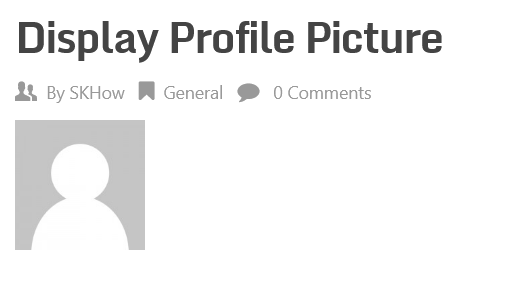
Lorsqu'un utilisateur n'a pas téléchargé de photo de profil, vous verrez un logo générique comme celui que vous voyez ci-dessus dans notre cas.
Résumé
Permettre aux utilisateurs de télécharger des photos de profil et même une photo de couverture est étonnamment facile avec ProfilePress. De plus, vous pouvez également afficher tout aussi facilement les images du profil de l'utilisateur.
Et vous pouvez ajouter ces fonctionnalités où vous voulez sur votre site Web. De plus, vous avez également un contrôle total sur tous les paramètres et pouvez utiliser de nombreuses personnalisations.
ProfilePress offre également beaucoup plus en termes de gestion des utilisateurs, et vous devriez vérifier toutes les fonctionnalités qu'il offre.
